电子税务局无纸化出口企业端申报操作指引
- 格式:doc
- 大小:2.19 MB
- 文档页数:14
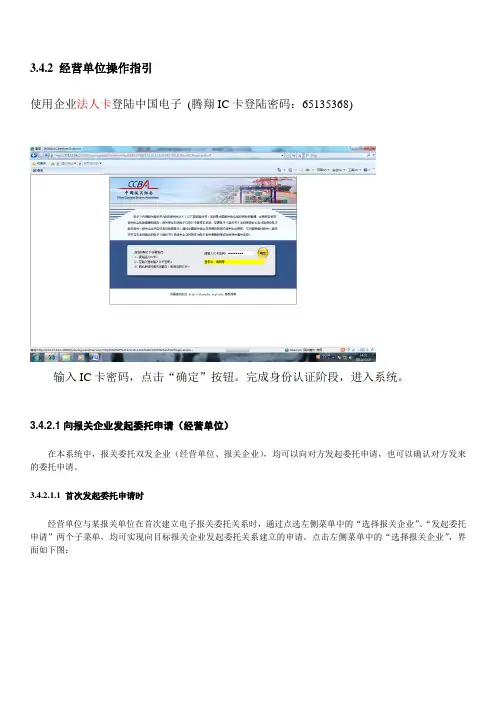
3.4.2 经营单位操作指引使用企业法人卡登陆中国电子(腾翔IC卡登陆密码:65135368)输入IC卡密码,点击“确定”按钮。
完成身份认证阶段,进入系统。
3.4.2.1向报关企业发起委托申请(经营单位)在本系统中,报关委托双发企业(经营单位、报关企业),均可以向对方发起委托申请,也可以确认对方发来的委托申请。
3.4.2.1.1 首次发起委托申请时经营单位与某报关单位在首次建立电子报关委托关系时,通过点选左侧菜单中的“选择报关企业”、“发起委托申请”两个子菜单,均可实现向目标报关企业发起委托关系建立的申请。
点击左侧菜单中的“选择报关企业”,界面如下图:经营单位用户可通过多种条件查询各关区报关企业备案登记信息,可以根据查询结果,注:在这一场景中,两个按钮不会同时为激活状态,也不会同时处于非激活状态。
●步骤1:系统将反填“代理报关委托书”相关的内容,不需要填写。
●步骤2:用户需要限定该份“委托书的有效期限”,超期后该委托关系及未使用的委托协议将自动作废。
用户可以在此时选择是否对该委托关系采用“委托协议自动确认”,如果希望,则勾选。
●步骤3委托关系确认时填写,不需要经营单位填写。
●步骤4:开始填制委托协议内容,请留意“贸易方式”、“原产地/货源地”字段应填写代码,如填写后无法反填文字,请参考本文结尾处的常见问题解答篇第5问答。
●步骤5:完成委托协议内容填写后,点击“确定”按钮;●步骤6:系统自动将刚刚填写的委托协议保存,可以重复步骤3至步骤5的操作,完成多条委托协议的填制(最多不超过10条)●步骤7:用户完成全部所需的委托协议信息录入后,点击“发起申请”按钮,完成本次委托关系的申请动作,系统弹出提示“操作成功”。
注1:“贸易方式”、“原产地”字段,可通过输入相关代码前两位进行选取。
注2:界面右侧的“被委托方”内容,不需要由委托方--经营单位用户填写,待该次委托申请发往被委托方后,由对方填写。
3.4.2.1.2 再次发起时经营单位如果此前已经与某报关企业签订过委托书和委托协议,也就是双方在既有的委托关系书基础上,由经营单位追加委托协议申请事实上,首次建立和追加协议,基本操作无很大差别。
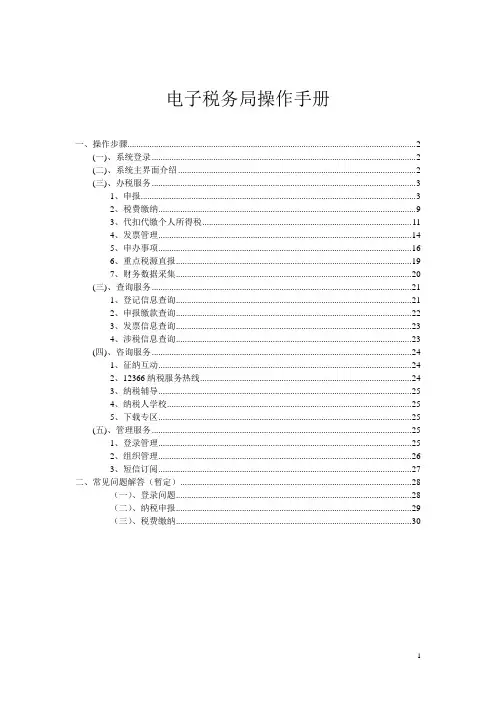
电子税务局操作手册一、操作步骤 (2)(一)、系统登录 (2)(二)、系统主界面介绍 (2)(三)、办税服务 (3)1、申报 (3)2、税费缴纳 (9)3、代扣代缴个人所得税 (11)4、发票管理 (14)5、申办事项 (16)6、重点税源直报 (19)7、财务数据采集 (20)(三)、查询服务 (21)1、登记信息查询 (21)2、申报缴款查询 (22)3、发票信息查询 (23)4、涉税信息查询 (23)(四)、咨询服务 (24)1、征纳互动 (24)2、12366纳税服务热线 (24)3、纳税辅导 (25)4、纳税人学校 (25)5、下载专区 (25)(五)、管理服务 (25)1、登录管理 (25)2、组织管理 (26)3、短信订阅 (27)二、常见问题解答(暂定) (28)(一)、登录问题 (28)(二)、纳税申报 (29)(三)、税费缴纳 (30)一、操作步骤(一)、系统登录目前系统提供三种登录方式:普通登录、证书登录和手机动态码登录(由于目前铜陵用户只使用证书登录,暂省略其余两种登录方式的介绍)。
打开网上申报系统后,点击“点击进入登录界面”,即进入登录界面,登录框如下图所示:输入纳税人识别号、用户编号、密码以及CA密码即可进入电子税务局系统。
●初始密码默认为88888888。
●首次登陆电子税务局,需要修改初始密码方能登陆。
●用户编码:默认的用户编号为0000,开通个税保护的纳税人,个税保护用户编号为9999。
●登录密码字母部分区分大小写。
(二)、系统主界面介绍成功登录系统后,将进入如下图所示主界面:主界面的左边为功能菜单区,通过菜单链接,可以到达指定功能页面。
右边为信息显示区域,主要显示您的基本信息、待办事项、提醒信息、公告信息、未申报信息以及未缴款信息,点击“更多”,可以查看到完整的对应信息,而通过点击“未申报信息”后的“申报”、“未缴款信息”后的“缴款”则可分别链接到申报、缴纳模块,方便您进行申报缴纳操作。
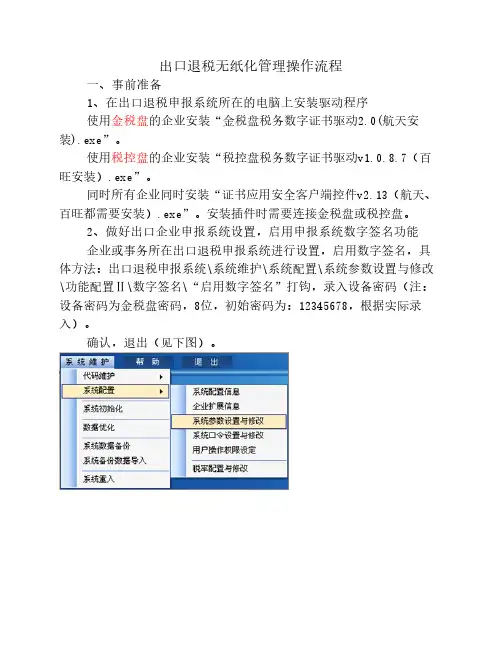
出口退税无纸化管理操作流程一、事前准备1、在出口退税申报系统所在的电脑上安装驱动程序使用金税盘的企业安装“金税盘税务数字证书驱动2.0(航天安装).exe”。
使用税控盘的企业安装“税控盘税务数字证书驱动v1.0.8.7(百旺安装).exe”。
同时所有企业同时安装“证书应用安全客户端控件v2.13(航天、百旺都需要安装).exe”。
安装插件时需要连接金税盘或税控盘。
2、做好出口企业申报系统设置,启用申报系统数字签名功能企业或事务所在出口退税申报系统进行设置,启用数字签名,具体方法:出口退税申报系统\系统维护\系统配置\系统参数设置与修改\功能配置Ⅱ\数字签名\“启用数字签名”打钩,录入设备密码(注:设备密码为金税盘密码,8位,初始密码为:12345678,根据实际录入)。
确认,退出(见下图)。
二.日常申报无纸化企业在进行数据申报时,务必在插入金税盘或税控盘的状态才能正常生成数据,如金税盘或税控盘未插入,或插入后无反映即电脑未识别的状态,在生成数据时,申报系统会有下图提示,将无法生成数据文件。
除此之外企业日常申报与以往无变化。
其他常见错误:处理建议:关闭退税系统和开票系统,重新安装证书应用安全客户端控件处理建议:金税盘密码错误—代理开票的一般为12345678或123456或8个0处理建议:跳出以上两个错误均为数字证书冲突,需删除其他数字证书控件(一般为银行数字证书、汇信、航信金税盘数字证书控件)出现其它错误信息,建议关闭退税系统和开票系统,重新安装对应的金税盘驱动和证书应用安全客户端控件,(看到企业证书信息才算成功)三.申报资料实行无纸化管理的出口企业在申报出口退(免)税时,报送的申报资料为:1、只需通过网上办税平台向主管国税机关报送经税控数字证书签名的电子信息;2、申报汇总表、疑点表,签章后放入档案袋报送主管国税机关。
在没有新的规定出台之前,原规定应向主管国税机关报送的其他纸质凭证资料、纸质申报表及备案单证按申报年月及申报的电子信息顺序装订成册留存企业备查。

国际税收业务电子税务局操作指南武进国税一分局金雷国际税收业务的的一般流程为:非居民组织临时登记—合同备案—代扣代缴企业所得、增值税—对外支付备案(单笔支付金额超过5万美元)。
电子税务局已将组织临时登记、合同备案、支付备案、非居民企业所得税扣缴申报、通用代扣代缴功能汇总至“非居民业务办税引导”模块中。
首先进入电子税务局国税界面,点击“我的应用”,如果应用中没有如图红框中的“非居民业务办税引导”,点击右上角“添加应用”按钮。
在“应用中心”中找到并点击“非居民业务办税引导”图标。
在弹出出的对话框中点击“添加到我的应用”。
在我的应用中找到并点击添加的“非居民业务办税引导”图标,进入以下界面。
(以下简称主页面)一、非居民组织临时登记组织临时登记相当于给非居民企业一个编号,在之后的合同备案、申报等业务中调取非居民企业信息(文件夹里的EXCEL表格是之前已经做过组织临时登记的,不要重复登记!)。
在主页面中点击“非居民组织临时登记”图标,进入以下界面。
只需要填写图中打红色“*”号的空格,按合同或形式发票(Invo(一旦保存无法变更!),非居民国籍按注册地国家据实填写。
其他在下图中打红色√的按照下图中所示进行填写。
填写完毕后点击左上角“保存并提交”后点击“返回主页”出现下图所示界面,红线上就是该新增的非居民企业的纳税人识别号。
至此非居民组织临时登记完成。
二、非居民合同备案当出现以下两种情况之一时需要做合同备案:一、需要代扣代缴企业所得税;二、单笔支付金额超过5万美元。
合同备案分为指定扣缴和源泉扣缴两类。
源泉扣缴主要是指不动产租金、股息红利、利息、特许权使用费、股权转让这五种,一般所得税税率为10%。
其余劳务项目均为指定扣缴。
1、源泉扣缴合同备案在主页面点击“非居民合同备案”图标,在弹出页面中继续点击“非居民合同备案”图标,出现以下界面。
上图中蓝色方框中为源泉扣缴项目,我们以“特许权使用费”举例,在“特许权使用费”前打钩,点击“确定”。

浙江省外贸企业出口退税无纸化操作指南版 Document number【SA80SAB-SAA9SYT-SAATC-SA6UT-SA18】出口企业退税申报系统无纸化申报操作一、导入报关单1.电子口岸登入后,点击进入“出口退税”模块,点击“数据下载”下面的“出口结关报关单”,进入后选择需要下载的报关单的日期区间(最长一个月,涉及多月的,请分别下载按月保存文件),保存路径,点击“下载”保存,保存文件格式应该是以.XML为后缀的文件;2.打开退税申报系统,系统维护—》系统参数设置—》功能配置I里面进行设置,输入正确的电子口岸IC卡号和IC卡密码,点“确认”;如果出现无法导入海关数据,可能电子口岸读卡器未安装在本电脑上,请检查确认。
3. 系统维护—》系统参数设置—》功能配置II里面进行设置,勾选“启用数字签名”设备密码“”(金税盘密码),点击“确定”,启用数字签名后不正确安装金税盘的将无法生成申报文件。
退税申报系统安装电脑必须安装有金税盘驱动程序,若申报电脑非金税盘安装电脑,则需要下载金税盘驱动,下载安装见网站:金报税盘税务数字证书驱动(航天安装)、证书应用安全客户端控件(航天、百旺都需要安装)4.基础数据采集—》外部数据采集—》出口报关单数据查询与读入—》数据读入,选择你前面保存的导出海关数据文件,系统询问“读入将清空原有数据,是否清空”建议选择“否”(里面还有其他数据的情况),点击之后刚才导出的数据就导入到系统里面了。
5.进入基础数据采集—》外部数据采集—》出口商品汇率配置,点击“增加”,填写币制代码(美元为USD),出口年月按照你外销发票打印月份(如果有多月合并申报的,则再增加其他月份),当期汇率填写外销发票销售入账使用的当月汇率(一般选用当月首日工作日中间外汇牌价),点击保存;6. 重新进入基础数据采集—》外部数据采集—》出口报关单数据修改与确认,选中需要本批次申报的所有海关数据(在选择项方框内打勾),点击数据检查,系统询问点击“确认‘,再点击“数据确认”就把已经勾选导入的报关单数据已经转入出口明细申报数据录入里了。
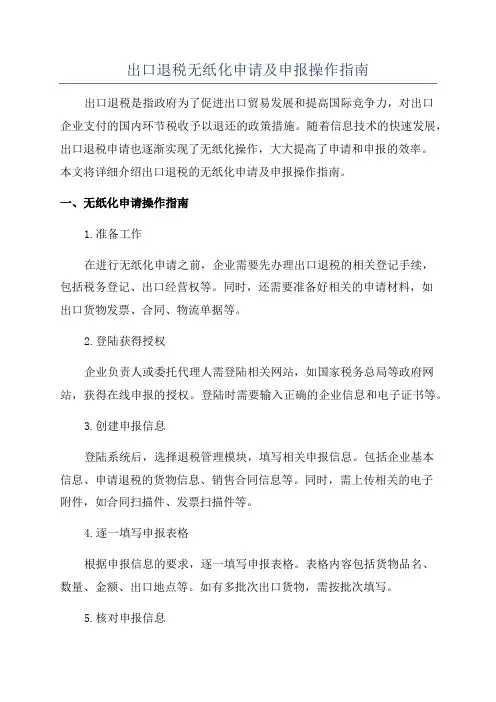
出口退税无纸化申请及申报操作指南出口退税是指政府为了促进出口贸易发展和提高国际竞争力,对出口企业支付的国内环节税收予以退还的政策措施。
随着信息技术的快速发展,出口退税申请也逐渐实现了无纸化操作,大大提高了申请和申报的效率。
本文将详细介绍出口退税的无纸化申请及申报操作指南。
一、无纸化申请操作指南1.准备工作在进行无纸化申请之前,企业需要先办理出口退税的相关登记手续,包括税务登记、出口经营权等。
同时,还需要准备好相关的申请材料,如出口货物发票、合同、物流单据等。
2.登陆获得授权企业负责人或委托代理人需登陆相关网站,如国家税务总局等政府网站,获得在线申报的授权。
登陆时需要输入正确的企业信息和电子证书等。
3.创建申报信息登陆系统后,选择退税管理模块,填写相关申报信息。
包括企业基本信息、申请退税的货物信息、销售合同信息等。
同时,需上传相关的电子附件,如合同扫描件、发票扫描件等。
4.逐一填写申报表格根据申报信息的要求,逐一填写申报表格。
表格内容包括货物品名、数量、金额、出口地点等。
如有多批次出口货物,需按批次填写。
5.核对申报信息填完表格后,需要仔细核对申报信息的准确性。
如有错误,可根据要求修改或删除相关信息。
6.提交申报信息确认无误后,点击提交按钮,将申报信息提交至相关部门。
此时,系统会自动进行一次初审,检查申报信息的完整性和准确性。
如有问题,会提示相关错误信息,需进行修正。
7.审核与补正初审通过后,申报信息将进入终审阶段。
相关部门将对申报信息进行审核,如有需要,可要求企业补充相关资料或进行现场核查。
8.审核通过经审核无误后,审批部门会将最终的退税审批结果通过电子邮件或短信的形式通知企业。
企业可在系统中查询退税审批结果。
1.登陆系统企业负责人或委托代理人需登陆政府网站的退税管理系统,根据授权获得相应的操作权限。
登陆时需核对相关企业信息,确保无误。
2.申报信息在系统中出口退税的申报信息。
可根据申报时间、企业名称、退税金额等条件进行筛选。
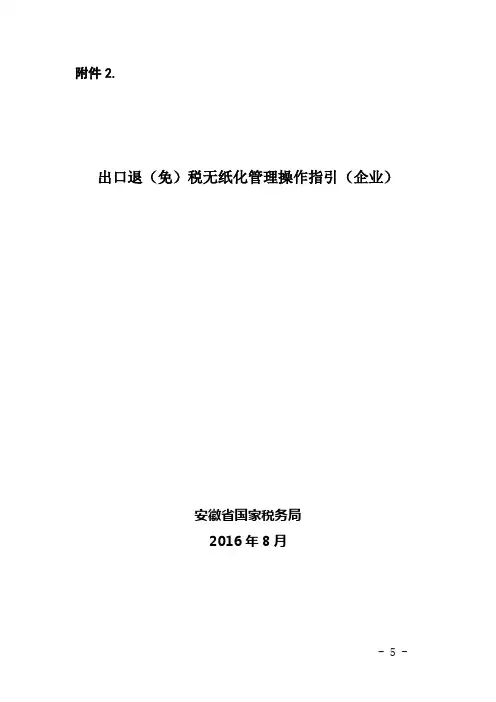
附件2.出口退(免)税无纸化管理操作指引(企业)安徽省国家税务局2016年8月目录一、生产企业免抵退税申报无纸化管理操作流程 (3)(一)企业在申报系统操作的流程 (7)第一步:系统安装 (7)第二步:无纸化申报设置 (7)第三步:生成生产企业免抵退税正式申报数据 (9)(二)远程申报操作 (10)第四步:登录出口退税综合服务平台 (10)第五步:上传正式申报数据 (11)第六步:查看生产企业免抵退税正式申报情况 (13)二、外贸企业免退税申报无纸化管理操作流程 (14)(一)企业在申报系统操作的流程 (14)第一步: 系统安装 (14)第二步:无纸化申报设置 (14)第三步:生成外贸企业免退税正式申报数据 (16)(二)远程申报操作 (17)第四步:登录出口退税综合服务平台 (17)第五步:上传正式申报数据 (18)第六步:查看免退税正式申报情况 (20)三、证明类申报无纸化管理操作流程 (20)(一)系统安装 (21)第一步:系统安装 (21)第二步:无纸化申报设置 (21)第三步:生成单证申报数据 (21)(二)远程申报操作 (21)第四步:登录出口退税综合服务平台 (21)第五步:上传正式申报数据 (21)第六步:查看单证正式申报情况 (22)四、出口企业实行无纸化申报注意事项 (22)五、无纸化申报常见问题 (23)一、生产企业免抵退税申报无纸化管理操作流程(一)企业在申报系统操作的流程第一步:系统安装1.安装出口退税申报系统(建议安装在税控开票系统的电脑中)2.安装税控盘或者金税盘程序安装程序请与税控服务商联系。
如果退税申报系统与税控开票系统在同一电脑可忽略此步骤。
完成上述所有步骤,必须在生成免抵退税申报数据(包括:生成预申报数据和正式申报数据)时插入税控盘或者金税盘进行免抵退税申报操作。
若在生成数据时没有税控盘或者金税盘的,申报系统会“未插入usbkey”的提示,将无法生成数据文件。
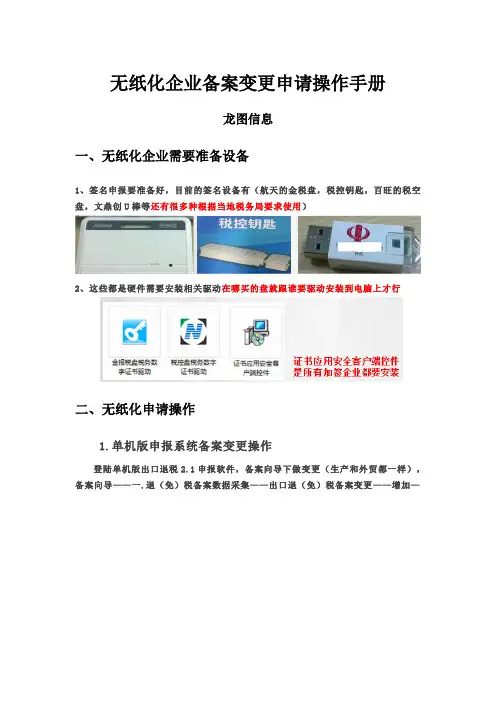
无纸化企业备案变更申请操作手册龙图信息一、无纸化企业需要准备设备1、签名申报要准备好,目前的签名设备有(航天的金税盘,税控钥匙,百旺的税空盘,文鼎创U棒等还有很多种根据当地税务局要求使用)2、这些都是硬件需要安装相关驱动在哪买的盘就跟谁要驱动安装到电脑上才行二、无纸化申请操作1.单机版申报系统备案变更操作登陆单机版出口退税2.1申报软件,备案向导下做变更(生产和外贸都一样),备案向导——一.退(免)税备案数据采集——出口退(免)税备案变更——增加——变更事项——选择退税管理类型——变更后内容WZHQY保存即可。
如图:到第二步里面打印备案变更报表。
如图:然后到第三步里生成数据即可。
将这个以海关代码_rdbg的ZIP压缩包提交给税局老师或者可以通过出口退税综合服务平台申报。
如图:注意:关注已受理申报数据的状态。
申请成功后,最好是第2天,登陆出口退税综合服务平台下载任何一个月反馈读入申报系统。
这时候企业在系统维护—系统配置—扩展信息里会有无纸化标识(WZHQY)。
然后在申报软件:系统维护—系统配置—系统参数设置与修改—功能配置2里输入密码,如图:注意:金税盘的原始密码是:12345678 百望各地不一样: 123456 或 6个1或6个8或8个8等等(用的盘不同密码不同,以实际加签盘的口令密码为准)。
2. 在线申报系统无纸化备案变更操作首先,进入在线申报系统备案申报向导里进行操作。
如图:录入后保存,然后到备案申报——数据申报——打印备案申报报表。
如图:打印完成后,在备案申报——数据申报——生成备案申报数据。
如图:然后到生成申报数据查询界面,点击生成申报数据后,勾选以海关代码_rdbg.zip点击右上方远程申报即可。
如图:注意:一定要关注申报后的审核状态。
申请成功后,最好是第2天,登陆在线申报系统中退税申报——反馈处理——退税审核结果下载里面进行任何一个月份的反馈接收后,然后退出重新进入就完成了无纸化备案变更操作完成。
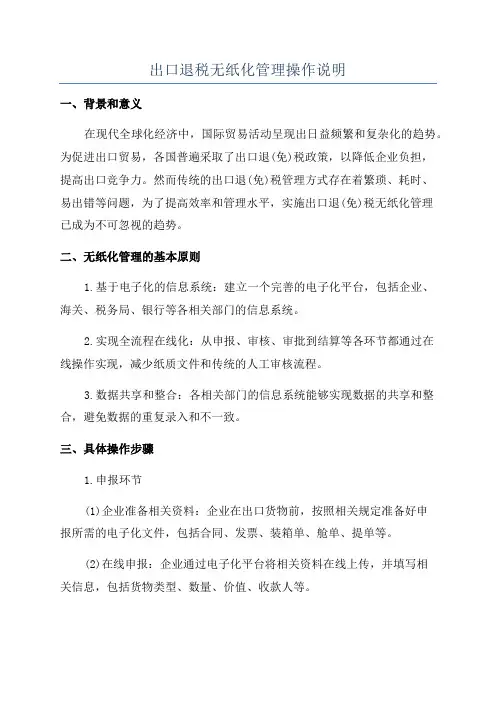
出口退税无纸化管理操作说明一、背景和意义在现代全球化经济中,国际贸易活动呈现出日益频繁和复杂化的趋势。
为促进出口贸易,各国普遍采取了出口退(免)税政策,以降低企业负担,提高出口竞争力。
然而传统的出口退(免)税管理方式存在着繁琐、耗时、易出错等问题,为了提高效率和管理水平,实施出口退(免)税无纸化管理已成为不可忽视的趋势。
二、无纸化管理的基本原则1.基于电子化的信息系统:建立一个完善的电子化平台,包括企业、海关、税务局、银行等各相关部门的信息系统。
2.实现全流程在线化:从申报、审核、审批到结算等各环节都通过在线操作实现,减少纸质文件和传统的人工审核流程。
3.数据共享和整合:各相关部门的信息系统能够实现数据的共享和整合,避免数据的重复录入和不一致。
三、具体操作步骤1.申报环节(1)企业准备相关资料:企业在出口货物前,按照相关规定准备好申报所需的电子化文件,包括合同、发票、装箱单、舱单、提单等。
(2)在线申报:企业通过电子化平台将相关资料在线上传,并填写相关信息,包括货物类型、数量、价值、收款人等。
(3)数据自动验证:电子化平台会对上传的资料进行自动验证,确保数据的准确性和完整性。
(5)审批结果反馈:海关将审核结果及时反馈给企业。
2.结算环节(1)税款自动计算:根据海关审核的结果,系统会自动计算出应退(免)税额。
(2)生成结算文件:系统自动生成结算文件,包括申报书、结算表、汇款账户等信息。
(3)银行打款:企业在收到结算文件后,将结算信息传递给银行,银行根据结算文件向企业汇款。
(4)实时监控:系统会实时监控银行的汇款流程,确保款项按时到账。
3.监控和管理环节(2)风险监控和预警:系统可以实时监控企业的出口行为和税款结算情况,对异常情况进行预警和风险分析。
(3)数据分析和报告:系统可以对历史数据进行分析和统计,生成各种报告和数据图表,为政府决策提供参考。
四、优势和挑战1.优势:(1)提高效率:无纸化管理可以减少纸质文件的传递和人工审核环节,节省时间和成本。
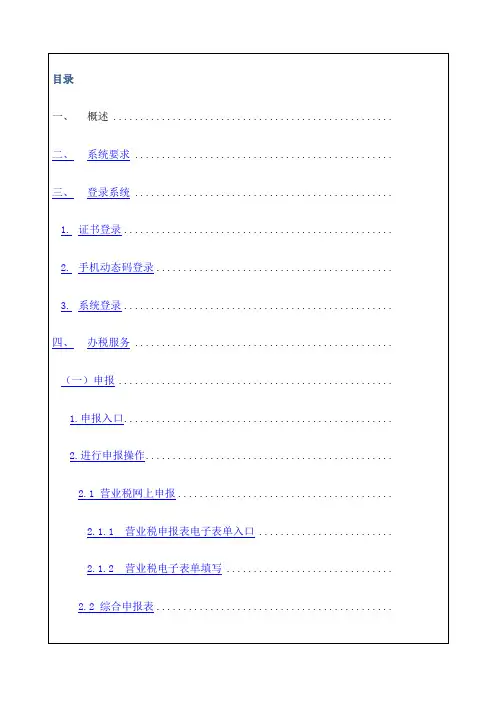
图表四-7 营业税申报表信息
在该页面中,纳税人可以选择两种申报方式:在线申报和离线申报。
两者区别在于离线申报可以下载单独的申报表PDF表单到本机进行填写,填写完毕后,您可以再任意时间任意联网机器上提交该申报表单。
无论哪种申报方式,在点击申报按钮之前,请确认您的电脑上已安装Adobe Read X及以上的版本。
点击在线申报之后,浏览器会弹出一个新页面显示申报表样式信息。
如果该申报表包含有附表,则会在同一页面中显示。
如下图:
图表四-8 营业税主表申报表PDF
图表
四-9 营业税附表之一
选择离线申报按钮离弹出以下PDF下载对话框:
图表四-10 表单下载显示对话框
点击保存后将PDF文件保存至本地。
建议下载至单独新建的存放PDF文件的文件夹中,以便后续对PDF文档安全信任的设置。

电子口岸预录入4.0版无纸化手册项目操作手册中华人民共和国电子口岸数据中心11月目录第一篇前言 ...................................................................................................... 错误!未定义书签。
第二篇系统简介 .............................................................................................. 错误!未定义书签。
2.1系统流程 ........................................................................................ 错误!未定义书签。
2.2系统便捷操作阐明......................................................................... 错误!未定义书签。
第三篇操作阐明 .............................................................................................. 错误!未定义书签。
第一章如何进入和使用无纸化手册子系统............................................... 错误!未定义书签。
1.1流程简介 ........................................................................................ 错误!未定义书签。
1.2功能快捷键简介 ............................................................................ 错误!未定义书签。
出口退税无纸化操作流程及要求随着信息化时代的发展,无纸化操作在各个行业都得到逐步推广和应用,出口退税也不例外。
出口退税无纸化操作的主要目的是提高效率,减少纸质文件的使用和处理,提升退税的准确性和可靠性。
下面就是出口退税无纸化操作的流程及要求。
1.提交退税申请:出口企业需要向相关退税机关提交退税申请,申请材料包括出口货物清单、出口发票、购销合同等。
2.选择退税类型:根据出口货物的性质和国家政策,企业需选择适当的退税类型,包括税款退还、进项税额抵扣、出口货物免税等。
3.申报退税单:企业根据实际情况,在退税申请网上填报退税单,包括货物名称、数量、金额、税率等相关信息。
4.电子数据传输:将退税单及相关材料通过电子数据传输手段上报给退税机关。
5.自动核对:退税机关收到企业的退税申请后,根据所提供的电子数据进行自动核对,判断是否符合退税条件。
6.人工审查:对于退税申请涉及到的特殊情况或需要进一步审查的情况,退税机关需要进行人工审查,确保申请的准确性和合规性。
8.确认退税信息:退税机关在审核完毕后,向企业确认退税信息,并生成电子退税通知单。
9.企业领取退税:企业凭电子退税通知单,到退税机关指定的银行办理退税手续,领取退税款项。
1.电子文件要求准确:企业在填报退税单和相关材料时,应确保信息的准确性,避免填写错误或遗漏。
2.电子数据传输要求安全:退税申请和相关材料的电子数据传输过程中,要确保数据的安全和完整性,防止数据被篡改或泄露。
3.系统兼容性要求高:企业系统和退税机关系统的兼容性要求较高,确保双方系统之间能够正常进行数据传输和交互。
4.信息共享与协同工作:退税机关、海关、税务机关等相关部门之间应进行信息共享和协同工作,确保退税流程的顺利进行。
5.审核和监管机制完善:建立健全的退税审核和监管机制,对资金流向和退税操作进行有效的监控和管理。
6.承办人员专业素质要求高:退税机关承办人员应具备较高的专业素质和丰富的退税经验,能够熟练运用退税系统和工具,确保退税操作的高效和准确。
出口退(免)税无纸化网上申报(企业端)操作说明第1章.免抵退税2号窗无纸化申报1.1申报数据上传首先,纳税人成功登录远程申报系统,展开左侧菜单树,选择“生产或外贸企业正式申报”,展开子菜单“退税正式申报”,展开子菜单“申报数据上传”,具体见下图(以生产企业为例):点击“申报数据上传”菜单链接,展开如下页面:企业可自行选择申报方式,只有无纸化企业才能通过选择“无纸化企业申报”来上传影像资料。
点击“浏览文件”按钮,选择正式申报ZIP文件。
点击“打开”按钮,所选中的文件路径会显示在“请选择文件”文本框中,如下图。
点击“上传”按钮,将所选文件上传,如下图。
点击“确定”进入影像资料上传页面。
企业如需上传影像资料,则选择对应的资料名称进行上传。
点击“浏览”从本地选择对应的影像资料文件进行上传。
上传文件大小不得超过10M,格式为rar或zip,若文件上传成功,页面显示效果如下。
将所需上传的文件依次上传后,按照下图填写手机号,勾选责任条款,然后点击“提交”。
到此企业上传影像资料完成。
1.2影像资料补传企业上传的影像资料经税局审核之后,如果需要企业补传影像资料,税局将会以短信的形式通知企业,企业收到通知后登陆网上办税大厅2号厅。
展开左侧菜单树,选择“生产或外贸企业正式申报”,展开子菜单“退税正式申报”,展开子菜单“申报信息查询”打开页面后,点击“影像补传”。
点击“影像补传”链接后进入补传页面,如下图。
此时在“办理状态”标题栏中状态为“补办资料”的即是审核过程中需要重新补传影像文件的事项,由于企业补传影像资料会替换掉之前上传的影像资料,所以补传之前可以点击页面中的“查询”按钮对之前上传的影像资料进行下载,并且将之前上传过的影像资料通过影像补传一并上传。
点击“补充资料”来查看税务局对企业的具体审核结果信息。
点击“查看”可以下载并且查看企业之前上传的影像资料。
点击“修改”进行文件补传,影像资料补传的操作过程同影像资料上传。
出口退税无纸化申请备案步骤出口退税无纸化申请备案步骤,如果不太了解没有关系,本文我们搜集整理了相关信息,请大家参考。
出口退税无纸化申请备案步骤答:在出口备案那里,选择变更,变更事项为退税管理类型,变更为无纸化企业,字母WZHQY。
无纸化申报(报检)是指符合条件的报检企业实施电子报检后,对通过集中审单系统和电子监管系统校验而未被系统拦截的,无需向检验检疫机构提供纸质的报检材料(比如常见的报关单等等),直接凭报检号办理签证放行手续的方式。
为深入推进全国海关通关一体化改革,进一步提高通关效率,海关总署决定,自2017年12月15日起,在全国海关推广减免税申请无纸化,同时取消减免税备案。
注意:金税盘更改后的密码是:12345678;百旺盘各地不一,有123456或者6个1或者6个8等,注意密码的正确性。
完成以上操作,无纸化即可正常操作了。
如何申请无纸化出口退税答:首先在退税申报系统中,点击备案向导,选择出口退(免)税备案数据采集-出口退(免)税备案变更。
进入后,点击增加按钮,录入变更信息。
其中变更事项选择退税管理类型,变更后内容录入WZHQY,然后点击保存。
回到备案向导,选择第二步打印退(免)税备案报表-打印退(免)税备案相关报表,然后选择出口退(免)税备案变更表,点击确认。
打印完成后,回到备案向导,选择第三步生成退(免)税备案申报,同样要选择出口退(免)税备案变更申报。
生成数据后,远程上传到综合服务平台,税务机关接收数据审核(或者本地申报存到U盘带到税务局申报)。
变更审核完成后,税务机关会给企业拷取一个变更后的反馈数据(或者企业自行到远程综合服务平台做审核结果下载反馈信息),然后读入到出口退税申报系统中,并进行税务机关反馈信息处理。
这样在出口退税申报系统中的系统维护-系统配置-企业扩展信息处能看到无纸化的标识。
以上就是关于出口退税无纸化申请备案步骤的相关内容,希望本文对你有所帮助,更多与退税有关的文章,请继续关注我们。
通关作业无纸化审单环节电子随附单据补传、重传
操作指引(企业端)
1.企业申报通关无纸化报关单数据,海关审核时发现随附单据有问题或认为需要补传,通过电子口岸向企业发送重传或补传指令。
企业用户点击“报关申报——电子随附单据——补传/重传”菜单,打开查询界面。
2.可使用报关单中心统一编号、报关单号或上传单位任意一项进行查询,查询结果显示在界面中间部分。
3.选中某一条记录,界面下方的“电子随附单据信息”中显示该票报关单内,各类随附单据当前的状态。
4.
申报环节步骤基本相同,要注意的是补传可直接点击“随附单据文件类别”进行上传,重传则需在下面的重传单据列表中点击对应的随附单据进行覆盖上传。
5.电子随附单据信息内,用户只能对单据状态为“海关要求企业重传、海关要求企业补传”的随附单据进行重传、补传PDF文件操作。
补传、重传时如遇提示,代表该类文件已修改并重传过。
6.“电子代理报关委托协议编号、减免税货物税款担保证明、减免税货物税款担保延期证明”三种电子数据类型的随附单据不允许补传和重传,否则系统将给予提示。
7.将PDF/
重传。
电子税务局出口企业端申报操作指引
一、预申报
1、登陆电子税务局,在“申报缴税”模块点击“出口退(免)税申报”,自动跳转到综合服务平台。
2.免抵退预申报
单点登陆到综合服务平台后,点击“申报退税”-“单机版预审报”-“免抵退预审报”,点击“上传”按钮进行预申报数据上传操作。
点击“选择文件”选择要上传的申报数据文件,并点击“开始上传”上传申报。
通过“审核状态”及“审核排位”查看预审核情况,并通过“刷新”按钮更新预审核状态。
通过“审核状态”、“审核排位”、“操作”等字段项查看是否有完成预审核。
3.预申报反馈下载
点击“反馈信息”查看预申报审核情况。
点击“查看”按钮直接查看预申报审核疑点信息。
点击“下载”按钮下载预审核反馈ZIP文件,将反馈的ZIP文件读入到出口退税申报系统中查看疑点详情。
4.预申报转正式申报
确认无不可挑过的疑点后,回到综合服务平台,点击“转正式申报”按钮,系统将自动将该笔预申报数据转为正式申报数据,并自动跳转至正式申报页面。
二、正式申报
1.确认申报
正式申报电子数据“转入”后,需要再次“确认申报”后才可以提交至税务机关进行受理。
点击“申报退税”-“单机版正式申报”-“退税正式申报”-“免抵退正式申报”-“待确认申报数据”按钮查看待确认正式申报数据台账信息。
再次确认正式申报数据台账信息后,点击“确认申报”按钮提交最终正式申报数据。
提交成功后提示“申报数据确认成功”。
2.正式申报状态查询
正式申报数据在“确认申报”后可以通过“已确认申报数据”、“已受理申报数据”菜单查看正式申报状态。
(1)、已确认申报数据
“已确认申报数据”是指出口企业在“待确认申报数据”中已被“确认申报”的数据,但是并未被税务机关读入的申报数据。
通过“审核状态”查看正式申报数据状态。
(2)、已受理申报数据
“已受理申报数据”是指出口企业申报的正式申报数据已被税局机关读入。
通过“审核状态”查看该笔正式申报数据当前审核状态。
三、影像资料上传
企业上传的影像资料需要通过CA证书加盖电子签名,所以企业在影像资料上传操作时,须确保连接CA证书。
1.在综合服务平台“申报退税”,单机版正式申报-退税正式申报-免抵退正式申报-已受理申报数据,点击“资料上传”按钮,将自动跳转到电子税务局影像数据上传页面。
2.在电子税务局影像数据上传页面,点击“上传”按钮,进行影像数据上传。
四、影像资料补正
在电子税务局“事项办理”---“事项进度管理”页面,点击“补正”按钮,进行影像数据补正。
如打开事项进度管理界面如下图所示,请将该网址中的www改为gs即可显示上图界面。
在页面点击“增加”按钮上传影像数据完毕后,点击“保存”。
五电子文书信息下载(目前出口退税业务的证明类电子文书比如“代理出口货物证明”、“出口货物退运已补税(未退税)证明”等均可通过此模块进行下载。
)
1.菜单选择“纳税人输入账号和密码登录----→事项办理--→电子信息下载”,可打开电子信息下载界面。
根据电子证件类别、所属年度、申请日期起、申请日期止,可查询到电子文书证件的数据。
2.输入电子证件类别、所属年度、申请日期起、申请日期止,点击重置按钮,电子证件类别、所属年度、申请日期起、申请日期止里的数据全部清空
3.点击下载按钮,弹出提示可以点击打开、保存、取消按钮,点击打开直接打开文书,点击保存,选择保存到哪里,点击取消,关闭该他提示页面。